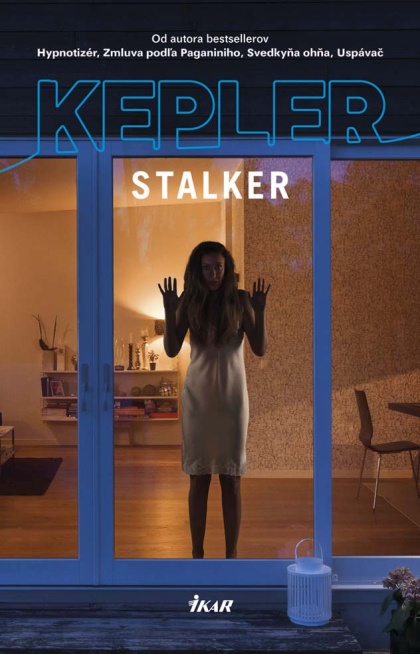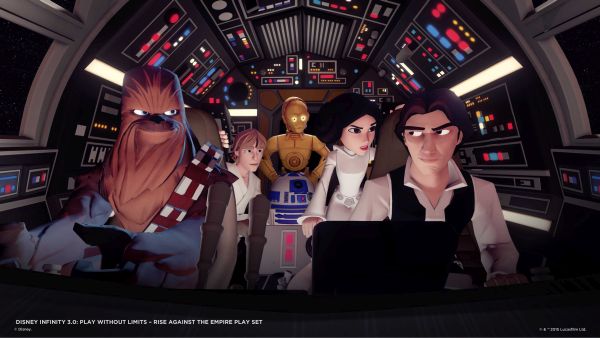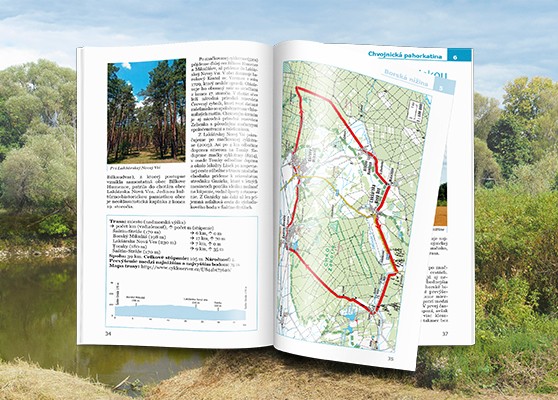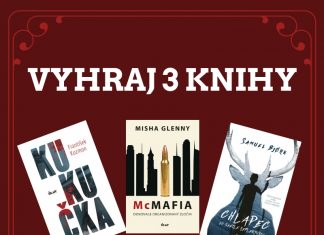Pri práci v Outlooku prichádzajú podaktorí o nervy, iní si ho nevedia vynachváliť. Plní očakávania plnohodnotného emailového klienta a mimo emailovú komunikáciu toho umožňuje o niečo viac. Pre najlepší imidž pošty je dobré vedieť komu píšete a tiež prezentovať svoju prevádzku podpisom. Mať dobrý podpis je pre niektoré firmy dokonca základom úspešnej komunikácie. Kde vlastne ukladá váš Microsoft Outlook podpisy a ako ich upraviť? Prípadne kam ukladá adresáre a poznámky? Všetko je v počítači, len je potrebné správne hľadať.
Nezabudnite, že pokiaľ niektoré zložky nevidíte, bude to zrejme spôsobené tým, že sú nastavené ako neviditeľné. Preto v hociktorej zložke vyberte voľbu možnosti zložky, alebo možnosti zobrazovania a zvoľte možnosť zobrazovania skrytých súborov.
Zálohované emaily, kontakty, úlohy či poznámky
Súbory vo formáte .pst, ktoré sú prenášateľné do iného počítača, sa ukladajú v rôznych systémoch rôzne.
Windows XP
C:\Documents and Settings\<meno používateľa>\My Documents\Outlook Files
Windows 7 / Windows Vista
C:\Users\<meno používateľa>\Documents\Outlook Files
Windows 8
C:\Users\<meno používateľa>\AppData\Local\Microsoft\Outlook alebo
C:\Users\<meno používateľa>\Roaming\Local\Microsoft\Outlook
Adresár vo formáte .pab
Aby ste mohli získať a používať už existujúci adresár, potrebujete ho v novom Outlooku importovať.
Windows 7,8 a Vista
C:\Users\<meno používateľa>\AppData\Local\Microsoft\Outlook
Windows XP
C:\Documents and Settings\ *.pab
Podpisy v emailoch
Podpis si môžete vytvoriť formáte RTF, HTML, alebo TXT. V prípade RTF celkom postačí ako editor klasický MS Word. Kde sa vlastne podpisy ukladajú?
Windows 7,8 a Vista
C:\Users\<meno používateľa>\AppData\Roaming\Microsoft\Signatures
Windows XP
C:\Documents and Settings\<meno používateľa>\Application Data\Microsoft\Signatures
Ako skryť a odhaliť skryté zložky
Vo Windows XP kliknite v otvorenej zložke TOOLS – FOLDER OPTIONS – VIEW – SHOW HIDDEN FILES (nástroje – Možnosti zložky – Náhľad – Zobrazovať skryté súbory)
V prípade Windows 8 stlačte tlačidlo Windows a ťuknite na X. Následne v Ovládacom panely nájdite Folder Options, alebo Možnosti zložky. Windows 7 by mal mať rovnakú voľbu dostupný taktiež v ovládacom panely kam sa dostanete pomocou Štart – Ovládací panel.